스마트폰으로 누구나 컨텐츠를 제작하는 요즘, 아이폰 영상 편집에 대한 관심이 높아지고 있는데요. 특히 아이폰은 카메라 성능이 좋다 보니 고퀄리티의 영상 촬영은 가능하지만 어떻게 편집해야 할지 고민이라면 이 글에서는 초보자도 쉽게 사용할 수 있는 아이폰 영상 편집 어플 추천과 사용법을 자세히 알려드리니, 영상 제작 실력을 한 단계 업그레이드해 보세요.
파트 1. 아이폰에서 초보자도 쉽게 영상 편집하는 방법
영상 편집에 적절한 아이폰 영상편집 어플만 있다면 아이폰 동영상 편집은 생각보다 어렵지 않으며 누구나 전문가급 결과물을 만들 수 있습니다. 이번 파트에서는 아이무비를 사용한 가장 기본적인 아이폰 비디오 편집 방법을 단계별로 알려드리겠습니다.
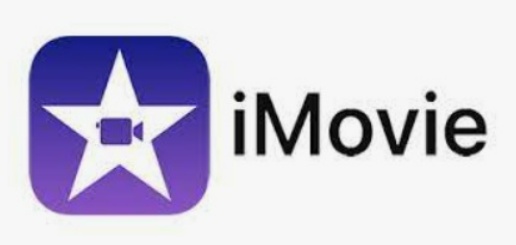
1 단계: 아이무비를 실행하고 '동영상'를 선택합니다. 아이무비는 아이폰에 기본으로 탑재되어 있어 별도의 다운로드 없이 바로 아이폰 영상 편집이 가능합니다.
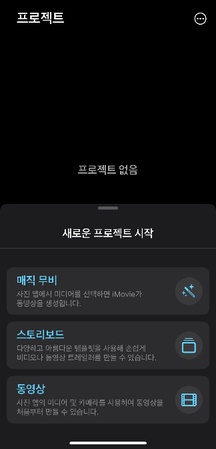
2 단계: 갤러리에서 편집할 영상을 선택합니다. 아이무비에서는 여러 개의 영상이나 사진을 한 번에 선택할 수 있습니다.
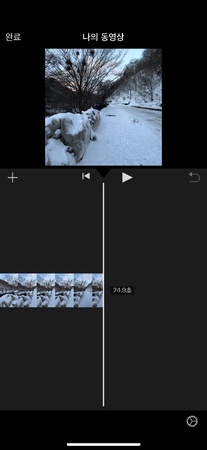
3 단계: 타임라인에서 영상을 드래그 하여 원하는 부분만 선택하고, 불필요한 부분은 아이폰 영상 자르기 기능을 이용해 제거해주세요.
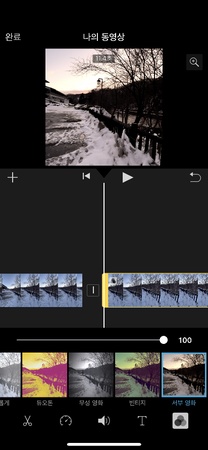
4 단계: 기본적인 편집이 끝났다면 필터, 음악, 텍스트 등을 추가하고 다양한 전환 효과를 활용하면 장면 전환이 자연스러워져 더욱 전문적인 아이폰 동영상 편집이 가능합니다.
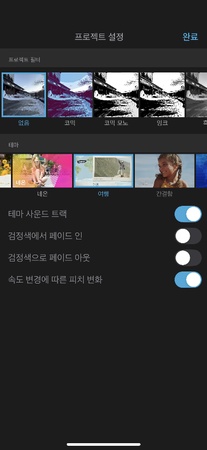
파트 2. 아이폰 영상 편집 어플 추천 TOP 6
-
인샷
인샷은 초보자가 이용하기 좋은 아이폰 영상편집 어플로 직관적인 인터페이스와 편집에 유용한 다양한 기능을 제공하여 누구나 쉽게 퀄리티 높은 영상을 만들 수 있습니다.
사용 방법:
- 앱 스토어에서 인샷을 다운로드하고 실행합니다.
- 메인 화면에서 '동영상'을 선택합니다.
- 갤러리에서 편집할 영상을 선택합니다.
- 타임라인을 드래그 하여 아이폰 영상 자르기, 필터, 음악, 텍스트 등을 추가하고 편집이 완료되면 저장 버튼을 클릭해서 저장하세요.

장점
- 직관적인 사용자 인터페이스로 아이폰 동영상 편집 초보자도 쉽게 사용 가능
- 무료 버전으로도 기본적인 아이폰 영상 자르기 및 편집 기능 제공
- 한글 지원으로 사용하기 편리함
단점
-
타임 라인이 제한적임
-
전환 효과의 경우 일부 유료로 제공됨
-
키네마스터
키네마스터는 전문적인 아이폰 동영상 편집이 가능한 모바일 편집 앱으로 다중 레이어 편집 크로마키 기능 등 PC 편집 프로그램에서 사용할 수 있는 고급 편집 기능들을 모바일에서도 사용할 수 있어 더 정교한 아이폰 비디오 편집이 가능합니다.
사용 방법:
- 앱 스토어에서 키네마스터를 다운로드하고 실행합니다.
- 앱을 실행하고 '새로 만들기' 버튼을 클릭하고 이름, 화면 비율 등 설정합니다.
- 편집할 동영상이나 사진을 추가합니다.
- 텍스트 및 효과를 추가하고 편집이 완료되면 우측 상단의 '저장'버튼을 클릭하세요.

장점
- 다중 레이어 지원으로 전문적인 아이폰 영상 편집 가능
- 크로마키 기능 지원
- 속도 조절, 리버스 등 다양한 효과 제공
단점
-
무료 버전은 워터마크가 포함됨
-
일부 고급 기능과 콘텐츠는 구독 결제 필요
-
Splice
Splice는 아이폰 동영상 어플로 간단한 인터페이스와 편집 기능을 제공하며, 음악과의 싱크를 맞추는 기능이 뛰어나 리듬감 있는 영상을 만들기에 적합합니다.
사용 방법:
- 앱 스토어에서 Splice를 다운로드하고 실행합니다.
- '+' 버튼을 눌러 새 프로젝트를 시작합니다.
- 갤러리에서 편집할 영상과 사진을 선택합니다.
- 선택 완료 후 '계속'을 눌러 편집 화면으로 이동합니다.

장점
- 깔끔하고 직관적인 사용자 인터페이스
- 무료로 제공되는 음악 라이브러리가 풍부함
- 광고 및 워터마크 없음
단점
-
PC에 비해 전환 효과나 옵션이 제한적
-
무료 음악 외 추가 콘텐츠는 인앱 구매 필요
-
퀵
퀵은 액션 캠으로 유명한 고프로에서 개발한 아이폰 비디오 편집 앱으로 자동 편집 기능이 편리해 초보자도 쉽게 전문적인 영상을 만들 수 있는 앱 입니다.
사용 방법:
- 앱 스토어에서 퀵을 다운로드하고 실행합니다.
- 사진 및 영상을 선택하고 자동 하이라이트를 편집해주세요.
- 타임라인에서 프레임, 필터, 텍스트, 속도 등 세부적인 편집 가능합니다.
- 편집 완료 후 저장 버튼을 눌러 기기에 저장하세요.

장점
- 자동 하이라이트 기능으로 초보자도 아이폰 동영상 편집 가능
- 저작권 걱정 없는 음악 제공
- 테마와 필터를 활용해 빠르게 영상 제작 가능
단점
-
4K 고화질 영상 미지원
-
PC버전이 없어서 편집이 제한적인 편
-
Promeo
Promeo는 소셜 미디어에 최적화된 아이폰 영상편집 어플로, 특히 인스타그램, 페이스북, 틱톡 등의 플랫폼에 업로드할 콘텐츠를 쉽게 만들 수 있으며 다양한 템플릿과 영상 효과를 제공하여 트렌디한 영상을 손쉽게 제작하기 좋은 앱입니다.
사용 방법:
- 앱 스토어에서 Promeo를 다운로드하고 실행합니다.
- 메인 화면에서 다양한 템플릿 중 하나를 선택 하세요.
- 템플릿에 메시지, 색상, 로고 등 추가하거나 수정 가능합니다.
- 편집한 영상을 소셜 미디어 플랫폼에 바로 게시할 수 있습니다.

장점
- 소셜 미디어 최적화 템플릿 다수 제공
- 트렌디한 효과와 필터 지속적인 업데이트
- 직관적인 인터페이스로 빠른 아이폰 영상 편집가능
단점
-
전문적인 편집 기능은 제한적
-
무료 버전은 워터마크가 포함됨
-
LumaFusion
LumaFusion은 전문적인 기능을 제공하는 아이폰 동영상 편집 앱 중 하나로, PC의 프리미어 프로나 파이널 컷 프로와 같은 전문 편집 소프트웨어 버금가는 기능을 제공합니다.
사용 방법:
- 앱 스토어에서 LumaFusion을 설치합니다. (44,000원 결제 필요)
- 프레임률과 화면 비율을 설정하고 소스를 불러 옵니다.
- 타임라인에 영상 및 오디오를 추가하고 자르기, 붙여넣기 기능을 이용해보세요.
- 자막 및 음악을 추가하고 4K 고화질로 저장하고 클라우드로 공유하세요.

장점
- 최대 6개의 비디오 및 오디오 트랙 지원으로 전문적인 아이폰 비디오 편집 가능
- 키프레임 애니메이션 지원
- 4K 해상도도 지원 가능
단점
-
구입을 해야 사용할 수 있는 유료 앱
-
초보자에게는 인터페이스가 복잡할 수 있음
파트 3. HitPaw Edimakor로 PC에서 영상 편집 초 간단하게
어플은 편하다는 장점이 있지만 단순 아이폰 동영상 어플만으로는 전문적인 편집 기능에 한계가 있기 때문에, 더 전문적인 편집이 필요하거나 대용량 영상을 처리해야 할 때는 PC 편집 프로그램이 필요합니다. HitPaw Edimakor 는 직관적인 한글 인터페이스와 편집에 필요한 모든 기능을 갖춘 PC용 영상 편집 프로그램으로, 모바일에서 촬영한 아이폰 영상 편집도 손쉽게 할 수 있습니다.
주요 기능
- 직관적인 드래그 앤 드롭 인터페이스로 초보자도 쉽게 사용 가능
- AI 자동 자막 생성 및 번역 기능 제공
- 크로마키, 모션 트래킹과 같은 고급 효과 지원
- 다양한 전환 효과와 애니메이션 템플릿 제공
- 4K 이상의 고해상도 영상 편집 및 내보내기 지원
1 단계: 공식 웹사이트에서 HitPaw Edimakor를 다운로드하고 설치합니다.
2 단계: 메인 화면에서 '동영상 만들기' 버튼을 클릭하고 '파일 가져오기' 를 클릭해서 아이폰 영상 편집이 필요한 파일을 드래그하여 프로그램으로 가져옵니다.
3 단계: 타임라인에 영상을 추가하고 '미디어' 를 클릭하면 기본적인 애니메이션 추가도 가능하니, 영상에 배경이나 컬러 효과를 주고 싶다면 추가해보세요.
4 단계: 영상의 배경 음악을 추가하고 싶다면 상단 메뉴에서 '오디오'를 클릭하고 '음악' 섹션으로 이동해서 Edimakor가 제공하는 다양한 음악을 선택해보세요. 타임라인에서 볼륨 조절, 페이드 인아웃, 오디오 분리 등의 기능을 활용하면 오디오 편집도 가능합니다.
5 단계: 아이폰 영상 편집 어플에서는 제한적인 편집 기능인 필터, 텍스트, 스티커, 전환 효과 등을 추가하고 싶다면 상단의 '필터' 또는 '특수효과'를 활용해 취향에 맞는 스타일의 영상을 만들 수 있습니다.
6 단계: HitPaw Edimakor의 장점은 AI 기능을 활용할 수 있다는 점으로 자막이 필요하다면 상단의 '자막'을 클릭하고 '자동 자막 생성'을 클릭하세요. 그리고 번역하고 싶은 언어를 선택하고 '자동으로 자막 식별'을 클릭하면 자동으로 타임라인에 번역된 자막이 생성 됩니다.
7 단계: 편집이 완료되면 '내보내기' 버튼을 클릭하여 MP4, MOV, AVI 등 원하는 형식과 해상도로 영상을 저장합니다.
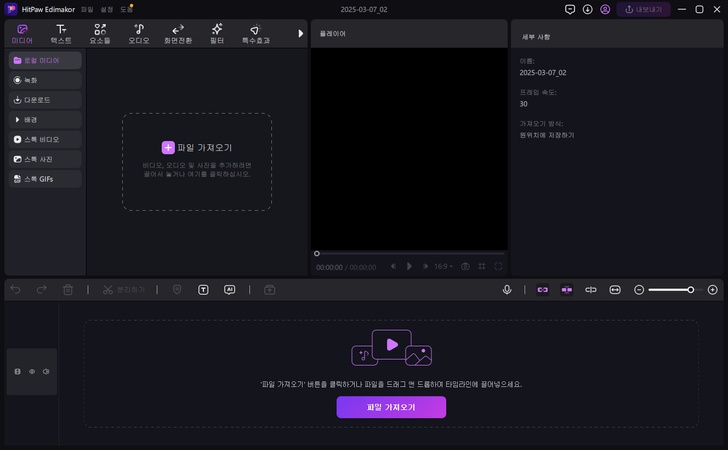
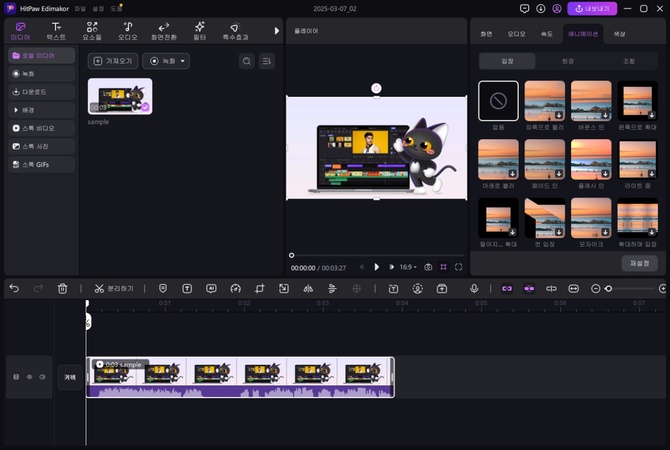
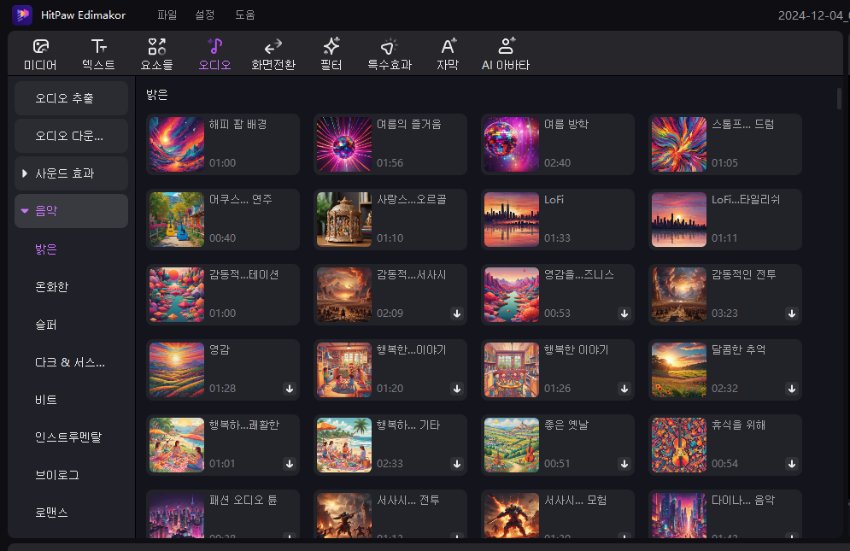
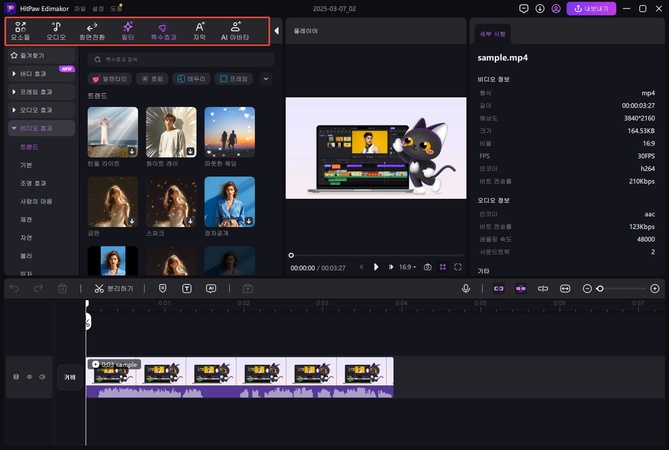
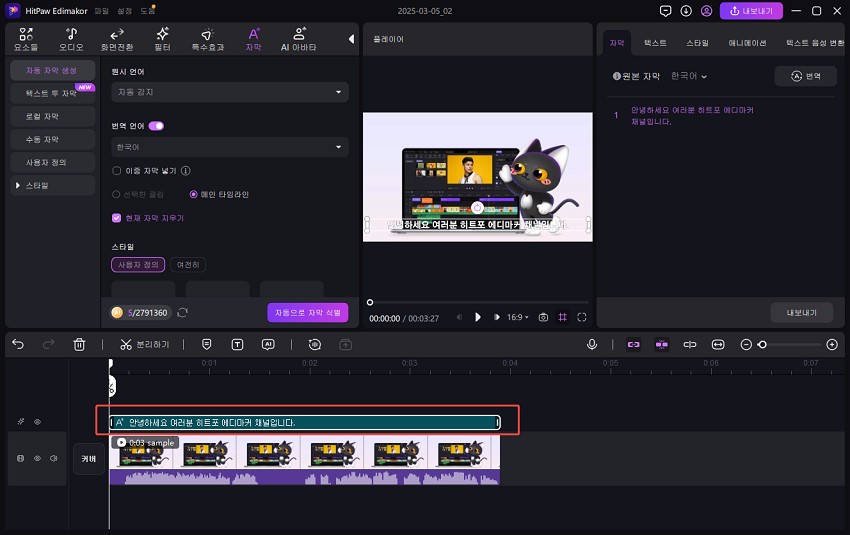
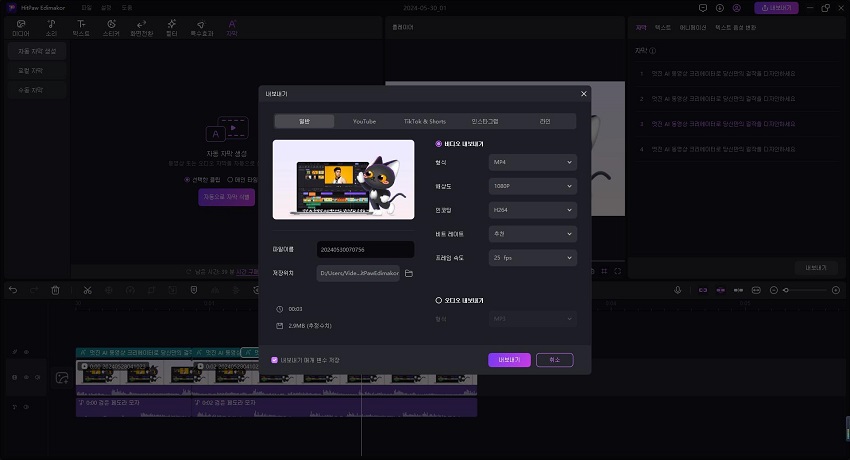
파트 4. 아이폰 영상 편집 시 자주 묻는 질문 (FAQ)
-
Q1. 아이폰에서 녹색 배경(크로마키) 기능을 사용할 수 있나요?
A1: 네, 키네마스터나 LumaFusion과 같은 전문적인 아이폰 영상편집 어플 에서는 크로마키 기능을 지원하여 녹색 배경을 다른 이미지로 대체할 수 있습니다.
-
Q2. 편집한 영상을 공유하려면 어떤 방법이 있나요?
A2: 아이폰 영상 편집이 완료 되었다면 대부분의 앱은 다양한 공유 옵션이 제공됩니다. 인스타그램, 유튜브, 틱톡 등 소셜 미디어 플랫폼으로 직접 공유하거나, 에어 드롭, iCloud, 이메일 등을 통해 다른 기기나 사람과 공유할 수 있습니다.
-
Q3. 용량이 부족할 때 영상 편집을 원활하게 하는 방법은?
A3: 아이폰의 저장 공간이 부족하면 아이폰 동영상 편집이 어려울 수 있으니, 불필요한 앱이나 미디어 파일을 정리하고 iCloud나 구글 포토와 같은 클라우드 서비스를 활용하여 공간을 확보하세요. 저해상도로 먼저 편집한 후 최종 버전만 고해상도로 내보내거나 HitPaw Edimakor와 같은 PC 프로그램으로 작업을 전환하는 것도 좋은 방법입니다.
결론
앞에서 살펴본 것처럼 아이폰 영상 편집은 적절한 어플만 있다면 초보자도 쉽게 시작할 수 있습니다. 인샷이나 키네마스터와 같은 아이폰 영상편집 어플 은 간단한 영상부터 전문적인 컨텐츠까지 다양한 수준의 편집을 지원하지만 한계가 있기 때문에 더 전문적인 편집이나 기능을 이용하려면 HitPaw Edimakor 와 같은 PC 프로그램을 함께 활용하는 것이 좋습니다. Edimakor는 직관적인 한글 인터페이스와 AI를 비롯한 전문적인 기능을 모두 갖추고 있어, 아이폰 동영상 어플 보다 더 전문적인 편집이 필요하신 분들께 추천 드립니다.
홈페이지 > 비디오 편집 팁 > [2025년 최신] 아이폰 동영상 편집 어플 추천 & 초보자 가이드
댓글 남기기
HitPaw 기사 리뷰 만들기

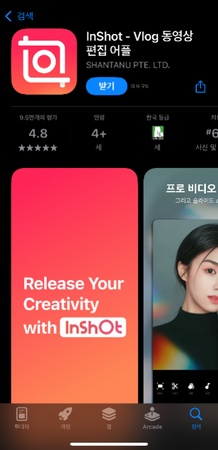
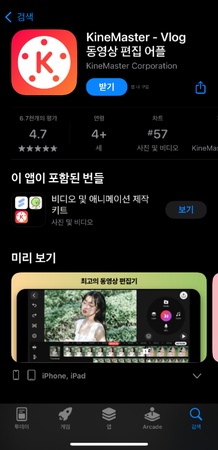
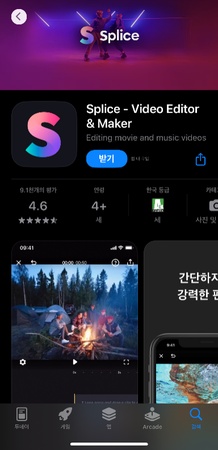
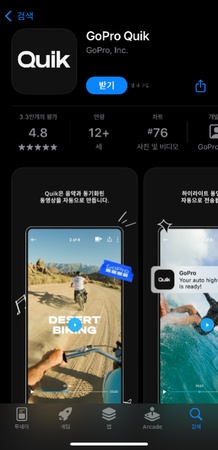
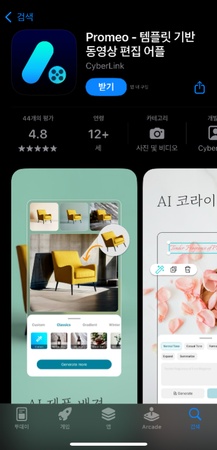
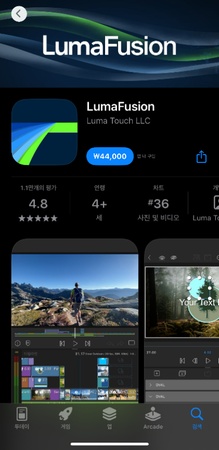








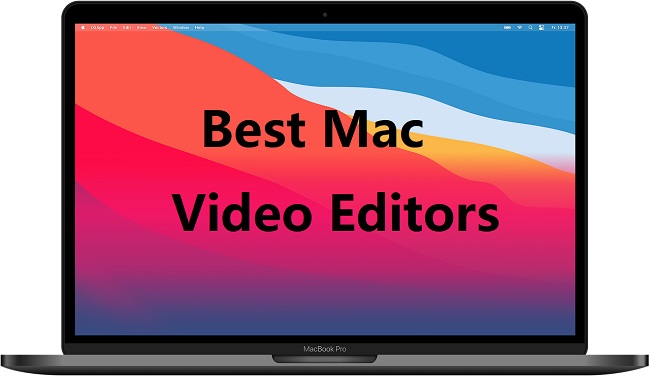
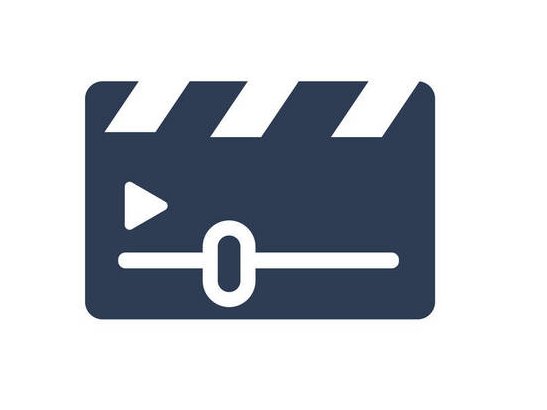
김희준
편집장
김희준 씨는 비디오 편집의 예술과 기술에 전념하는 Edimakor의 편집장입니다. 비주얼 스토리텔링에 대한 열정을 가진 김희준은 전문가 팁, 튜토리얼, 최신 동영상 제작 트렌드를 제공하는 고품질 콘텐츠 제작을 총괄합니다.
여기에서 평가하세요!